怎么使用ghost备份系统
- 分类:教程 回答于: 2022年05月27日 11:36:00
简介
许多小伙伴为了预防自己的电脑在使用的过程中,由于各种操作导致系统崩溃,经常会为自己的电脑进行ghost备份系统操作,那么我们怎么使用ghost备份系统呢?下面,小编就把ghost备份系统如何操作的步骤分享给大家。
方法
1、把装有一键GHOST装系统的U盘插在电脑上,打开电脑马上按F2或DEL键进入BIOS界面,选择Boot打开USD HDD模式在弹出的选项框点yes,然后按F10键保存,电脑就会马上重启。

2、之后进入一键GHOST装系统界面,选择第四个选项运行快速DOS工具箱。

3、进入GHOST工具箱后按回车进入GHOST指令界面,然后输入GHOST这个指令回车进入GHOST系统界面。

4、选择Local-Parfifion-ToImage,回车进入选择分区。
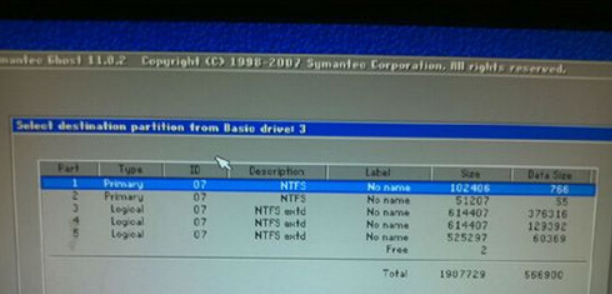
5、选择好分区,进入分区里面保存在分区里面,然后就回车确定。(注:备份系统不能放在主分区那要分在别的分区上,一般都分在最后一个分区上。)
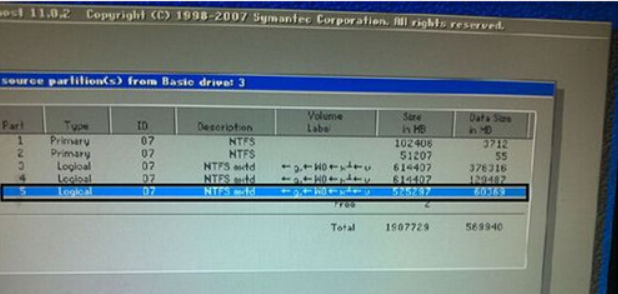
6、点击YES开始备份,耐心等待完成即可。
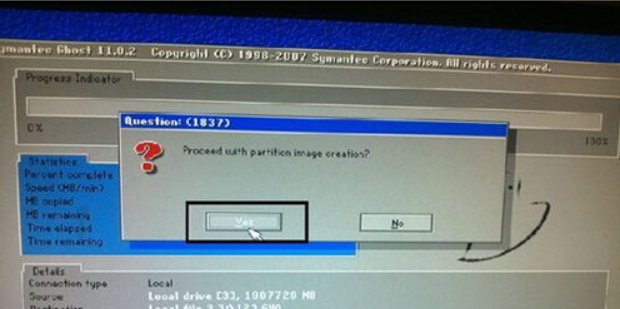
以上就是GHOST备份的解决方法,希望能够帮助大家。
总结
1、插入带有一键GHOST装系统的U盘,按快捷键进入BIOS界面设置U盘启动;
2、重启电脑输入指令进入GHOST系统界面;
3、选择分区,开始备份。
 有用
26
有用
26


 小白系统
小白系统


 1000
1000 1000
1000 1000
1000 1000
1000 1000
1000 1000
1000 1000
1000 1000
1000 1000
1000 1000
1000猜您喜欢
- 修改密码,小编教你怎样修改无线路由器..2018/06/27
- vdm虚拟光驱怎么用2016/09/17
- 电脑内微信记录怎么查的详细介绍..2021/05/15
- 微信app下载,畅享便捷社交与支付体验..2024/02/19
- 重装系统黑屏怎么办?2022/08/01
- "驱动精灵:让电脑运行更顺畅"..2023/06/08
相关推荐
- PS切片工具怎么用:轻松掌握图像切割与..2024/10/05
- 精通打印机共享:方法与专业知识分享..2024/06/07
- 小米头戴式耳机:带你进入音乐的新境界..2024/01/08
- 正版windows安装教程2022/07/05
- 电脑开不了机怎么办的解决方法..2021/05/28
- 小白电脑系统一键重装教程..2021/12/12




















 关注微信公众号
关注微信公众号





